- Centre de support
- Langues multiples
- Langue
- Aidez-nous à traduire
Le code d’erreur 0x80073712 peut bloquer les mises à jour Windows. Découvrez les causes possibles et les solutions simples pour résoudre ce problème rapidement.
par Essie | Mise à jour 28.07.2025 | par Essie
Le code d’erreur 0x80073712 est un problème courant rencontré lors de Windows Update. Il signale que certains fichiers nécessaires à l’installation des mises à jour sont manquants ou corrompus. Cette erreur correspond au code système ERROR_SXS_COMPONENT_STORE_CORRUPT, indiquant que le magasin de composants Windows (WinSxS) est endommagé ou incohérent. Heureusement, plusieurs solutions permettent de corriger cette erreur et de rétablir le bon fonctionnement des mises à jour Windows.
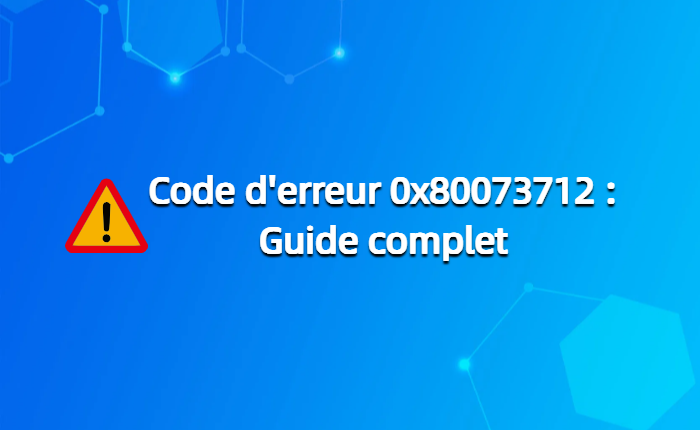
Avant d’envisager des manipulations avancées, commencez par ces étapes simples mais souvent efficaces :
Redémarrez votre ordinateur, puis réessayez d’installer la mise à jour.
Lancez l’utilitaire de résolution des problèmes Windows :
Ouvrez Paramètres > Mise à jour et sécurité > Résolution des problèmes. Cliquez sur Utilitaires supplémentaires de résolution des problèmes.
Sélectionnez Windows Update, puis cliquez sur Exécuter l’utilitaire. Suivez les instructions à l’écran
Cet outil détecte et corrige automatiquement certains problèmes courants liés à Windows Update, y compris l’erreur 0x80073712.
L’erreur 0x80073712 peut être causée par des fichiers système corrompus. Windows propose deux outils intégrés pour corriger ce type de problème : DISM et SFC.
Ouvrir l’Invite de commandes en mode administrateur. Copiez et collez la commande suivante, puis appuyez sur Entrée :
Lancer DISM pour vérifier l’image système : DISM.exe /Online /Cleanup-image /Scanhealth
Réparer les fichiers système avec DISM : DISM.exe /Online /Cleanup-image /Restorehealth
*Cette étape peut prendre du temps — ne fermez pas la fenêtre avant la fin du processus.
Exécuter le vérificateur de fichiers système : sfc /scannow
Une fois les réparations terminées, redémarrez le PC et essayez à nouveau d’installer la mise à jour.
L’erreur 0x80073712 peut apparaître si des fichiers de mise à jour précédentes sont endommagés. Un nettoyage complet peut résoudre le problème.
Appuyez sur Windows + R, tapez cleanmgr, puis appuyez sur Entrée.
Sélectionnez le disque système (généralement C:).
Pour un nettoyage plus complet et automatique, vous pouvez utiliser un outil gratuit comme Advanced SystemCare. Il permet de supprimer en profondeur les fichiers inutiles, réparer les erreurs système et optimiser les performances du PC en quelques clics.
TIPS
À lire aussi : CMD Nettoyer et Rendre son PC Plus Rapide sans LogicielSi les méthodes précédentes n’ont pas résolu le code d’erreur 0x80073712, la réinitialisation manuelle des composants Windows Update peut corriger les fichiers corrompus ou bloqués :
Appuyez sur Windows + S et tapez cmd.
Faites un clic droit sur Invite de commandes > cliquez sur Exécuter en tant qu’administrateur.
Arrêtez les services liés à Windows Update :
net stop wuauserv
net stop cryptSvc
net stop bits
net stop msiserver
Renommez les dossiers contenant les fichiers de mise à jour :
ren C:\Windows\SoftwareDistribution SoftwareDistribution.old
ren C:\Windows\System32\catroot2 Catroot2.old
Redémarrez les services arrêtés précédemment :
net start wuauserv
net start cryptSvc
net start bits
net start msiserver
Redémarrez votre ordinateur, puis réessayez de lancer Windows Update.
Si l’erreur 0x80073712 persiste, une réinitialisation complète du système de mise à jour via le réenregistrement des bibliothèques système (DLL) peut s’avérer efficace.
Ouvrir l’Invite de commandes en mode administrateur.
Réenregistrez les fichiers DLL liés à Windows Update en saisissant les commandes suivantes, une par une :
regsvr32.exe atl.dll
regsvr32.exe urlmon.dll
regsvr32.exe mshtml.dll
regsvr32.exe wuapi.dll
regsvr32.exe wuaueng.dll
regsvr32.exe wups.dll
regsvr32.exe wups2.dll
Réinitialisez la pile réseau Windows :
netsh winsock reset
netsh winhttp reset proxy
Redémarrez l’ordinateur, puis relancez la mise à jour.
Une infection par un logiciel malveillant peut corrompre les fichiers système nécessaires à Windows Update et entraîner l’erreur 0x80073712. Une analyse antivirus approfondie permet d’écarter cette possibilité.
Démarrer > Paramètres > Mise à jour et sécurité > Sécurité Windows > Protection contre les virus et menaces
Cliquez sur Options d’analyse > Analyse complète > Analyser maintenant
Une fois l’analyse terminée, supprimez ou mettez en quarantaine tous les éléments malveillants détectés
Pour limiter le risque de cette erreur, pensez à :
Maintenir régulièrement votre système à jour.
Effectuer des analyses antivirus fréquentes pour éliminer tout malware.
Utiliser un outil de nettoyage de disque de façon régulière.
Ne jamais interrompre les mises à jour en cours pour éviter les corruptions.
À lire aussi : Contrôle d’intégrité du PC
